以8.0.26为例 1.安装包下载 下载地址:https://dev.Mysql.com/downloads/mysql/ 下载后文件如图所示: 解压压缩包,并修改文件夹名称为mysql: 2.
以8.0.26为例
下载地址:https://dev.Mysql.com/downloads/mysql/下载后文件如图所示:
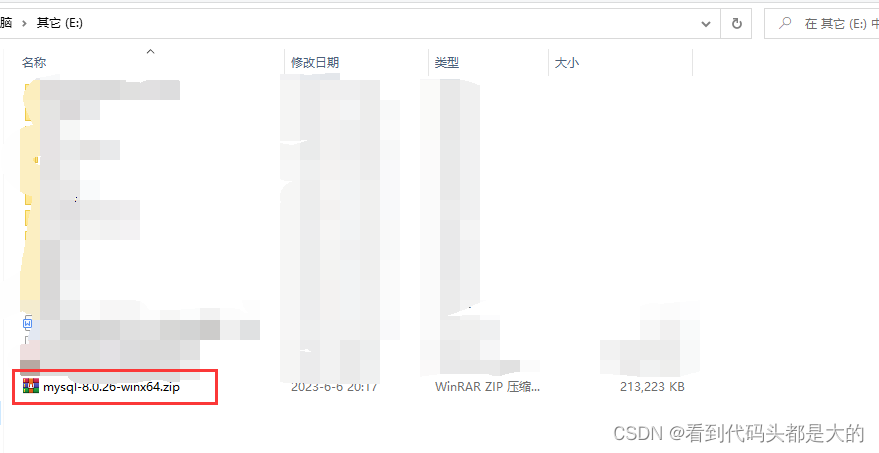
解压压缩包,并修改文件夹名称为mysql:
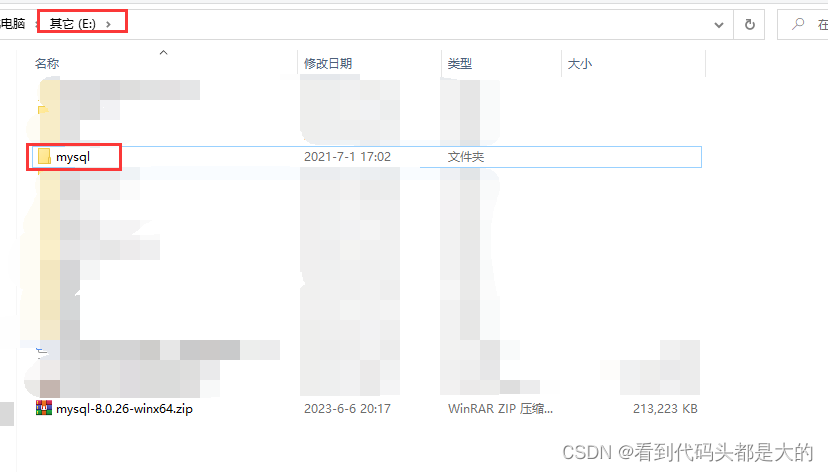
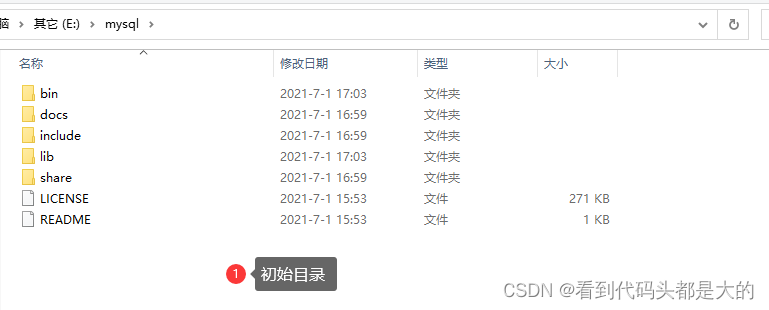
在E:\mysql(MySQL解压目录)文件夹下,创建my.ini文件,主体内容为:
my.ini
[client]port = 3306default-character-set = utf8mb4[mysql]default-character-set = utf8mb4[mysqld]character-set-server = utf8mb4port = 3306basedir = E:\mysqldatadir = E:\mysql\datalower_case_table_names = 1default_authentication_plugin = mysql_native_passWorddisable-log-bindefault-storage-engine = InnoDBmax_connections = 150max_allowed_packet = 1024Minnodb_log_file_size = 64Minnodb_log_buffer_size = 1024Minnodb_buffer_pool_size = 4096Mtransaction-isolation = READ-COMMITTEDdefault-time-zone = '+8:00'tmp_table_size=512Mmax_allowed_packet=64M以管理员打开命令行
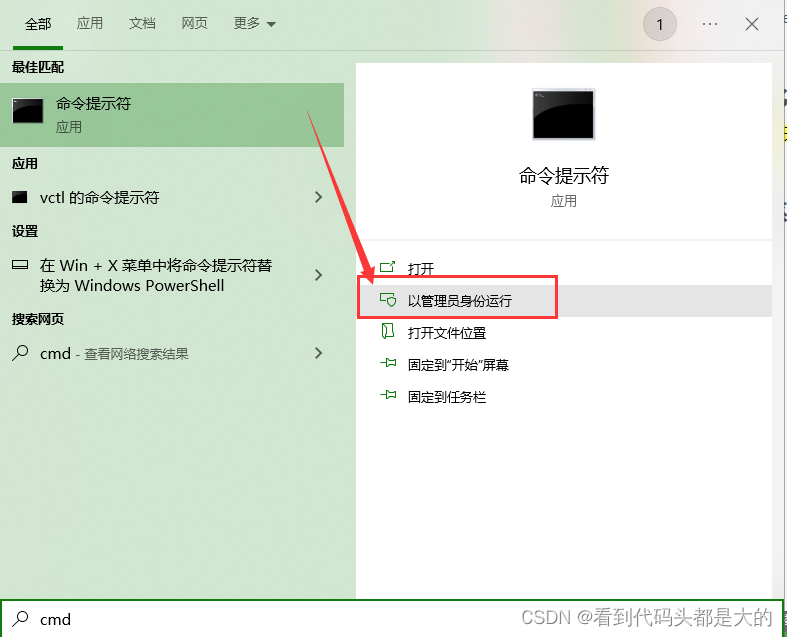
切换至mysql解压目录
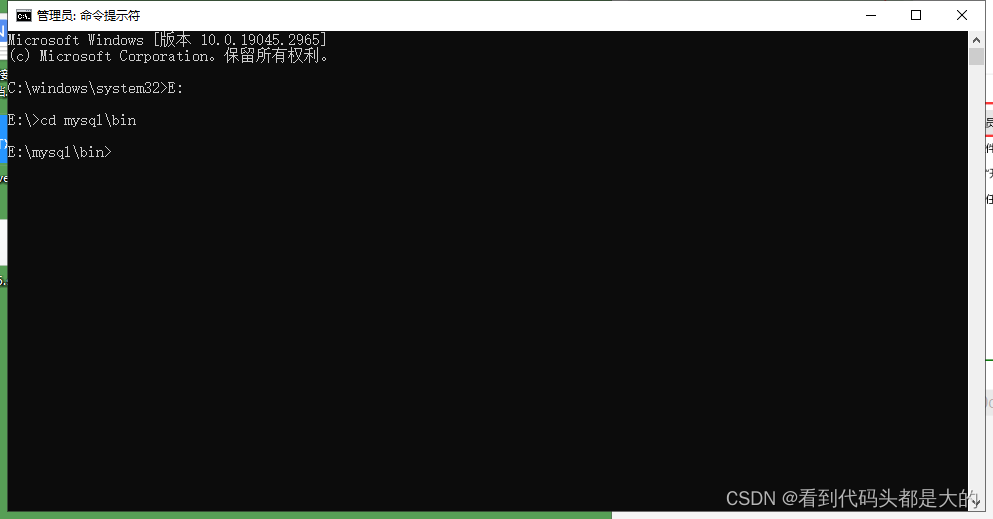
执行初始化命令:.\mysqld.exe --initialize --console
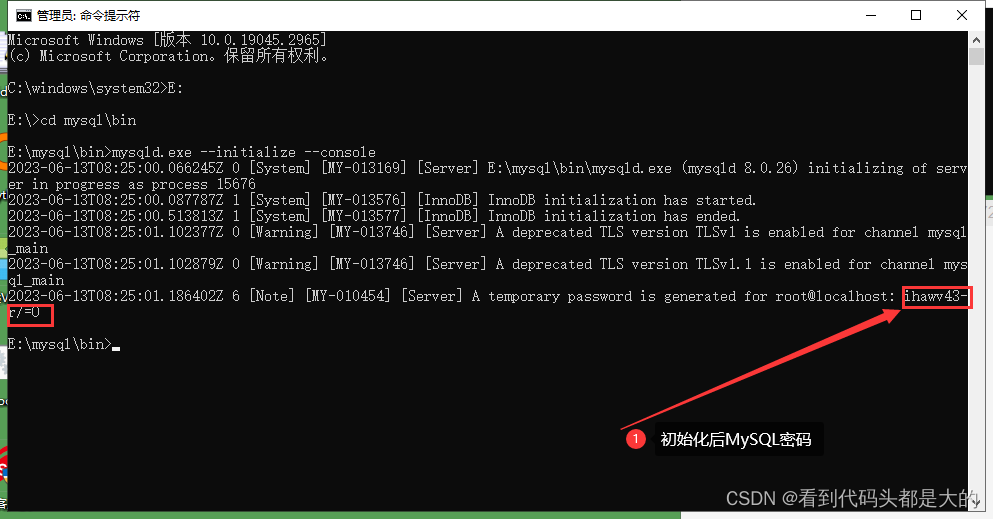
切记:保存生成的密码
重新使用管理员打开一个命令行窗口,切换至mysql\bin目录下,执行:.\mysqld.exe --install mysql8026(mysql8026为服务名,不输入时默认为mysql)
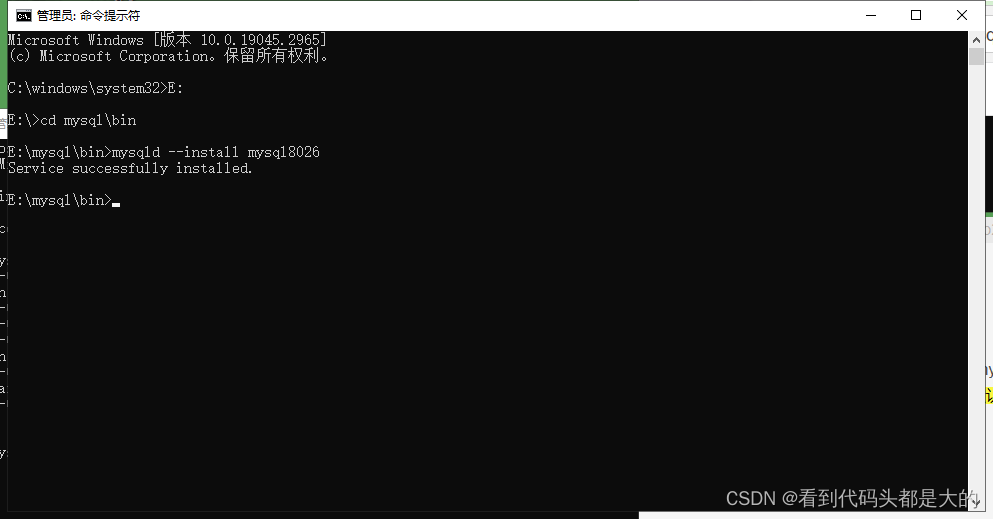
使用net start mysql8026即可启动MySQL服务
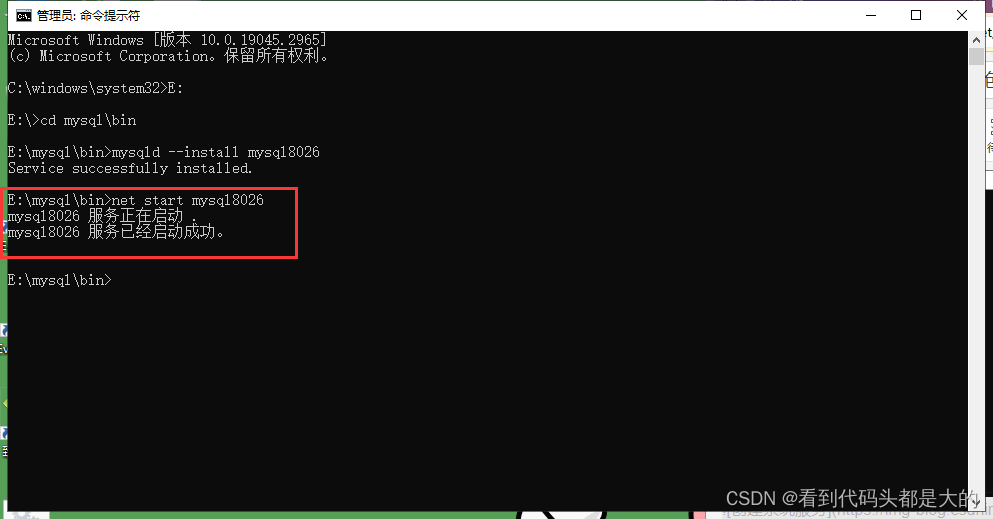
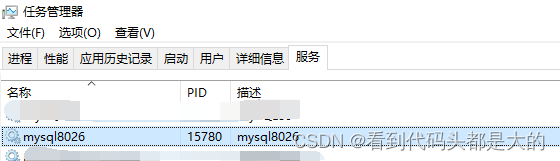
net stop mysql8026net start mysql8026方法一:命令行输入: E:cd mysql\bin\.\mysqladmin.exe -uroot -p生成的密码 password Abc123456// Abc123456为修改后的密码方法二:.\mysql.exe -u root -p // 输入生成的密码use mysql;alter user 'root'@'%' identified by 'Abc123456';原因:user表中,Host默认为localhost
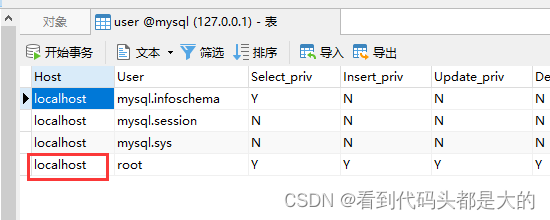
解决方法:
修改User为root前面的localhost为%
mysql.exe -u root -p// 输入生成的密码use mysql;UPDATEuserSETHost = '%'WHEREUser = 'root';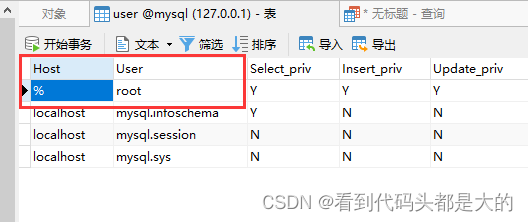
sc delete mysql8026检查my.ini的编码格式是否为:UTF-8
notepad打开需要设置为:ANSI编码
调整数据库字符集为:UTF8
来源地址:https://blog.csdn.net/ym5209999/article/details/131190827
--结束END--
本文标题: Windows上安装绿色版mysql-8.0.26
本文链接: https://www.lsjlt.com/news/398812.html(转载时请注明来源链接)
有问题或投稿请发送至: 邮箱/279061341@qq.com QQ/279061341
下载Word文档到电脑,方便收藏和打印~
2024-05-03
2024-05-03
2024-05-03
2024-05-03
2024-05-03
2024-05-03
2024-05-03
2024-05-03
2024-05-03
2024-05-03
回答
回答
回答
回答
回答
回答
回答
回答
回答
回答
0